
Une des difficultés les plus courantes lorsque plus d'une personne accède au même document, c'est d'assurer l'uniformité de la saisie de données. J'ai déjà vu des cartes comptables de plusieurs milliers de lignes tourner en véritable cauchemar parce que trois ou quatre personnes y avaient entrées des dates en différents formats (mélange de dates, de texte, etc...). Résultat: impossible de classer une table en ordre chronologique.
Il est très facile de forcer le format de saisie dans Excel.
Dans note document-exemple, nous devons saisir des dates de naissances et des salaires.
1) Comme toujours, sélectionnez la ou les cellules qui seront affectées par l'action que vous vous préparez à faire.
Je sélectionne les cellules devant contenir des dates.
2) Je vais dans le menu "Données" (Data) et je choisis l'option "Validation..."
Une boîte de dialogue s'ouvre. J'ai 3 étapes très simples à suivre...
3) Dans l'onglet "Paramètres" (Settings) j'indique quel type d'information doit être saisie. Dans ce cas-ci, des dates. Ensuite, je spécifie à Excel que je veux uniquement des dates inférieures au 1er janvier 2008.
Mes critères sont établis. Excel permettra (ou non) la saisie de données en fonction de ceux-ci.
4) Dans le 2e onglet, j'entre — si je le veux— un message destiné à assister la personne qui saisie des données. Ceci est optionnel.
5) Dans le 3e onglet (optionnel lui aussi), je peux créer un message qui s'affichera si les paramètres de saisie ne sont pas respectés. Il en existe trois types: Information, Avertissement et Arrêt. Dans l'exemple, je choisis "Arrêt" (Stop) et je tape mon message.
Une fois le tout terminé, je sélectionne la première cellule des dates de naissances et j'y saisie du texte, pour tester ma Validation. Dès que ma cellule est sélectionnée, je vois apparaître le message d'aide à la saisie.
Je tape du texte. Dès que je fais [Enter] ou que je tente de sélectionner une autre cellule, le message d'erreur apparaît:
Le style "Stop" n'autorisera rien d'autre que ce qui est défini dans les paramètres, soit des dates. Si j'avais choisis "Avertissement", Excel aurait averti de l'erreur mais il aurait donné le choix à l'usager de continuer ou non avec les informations qu'il a saisies.
Enfin, le style "Information" permet les données erronées mais il ne fait qu'en aviser l'usager.
Voilà, c'est tout ce qu'il y a à savoir. Si vous voulez parfaire le tout, vous protégerez les cellules de votre document afin qu'il soit impossible de saisir des informations ailleurs que dans la colonne des dates de naissances et de salaires.
La fonction de protection a déjà fait l'objet d'un billet séparé. Vous pourrez vous rafraîchir la mémoire ici.
“Two possibilities exist: either we are alone in the Universe or we are not. Both are equally terrifying.”
― Arthur C. Clarke
― Arthur C. Clarke
20071108
Excel: Astuce # 7
S'abonner à :
Publier des commentaires (Atom)
LA DETTE DU QUÉBEC
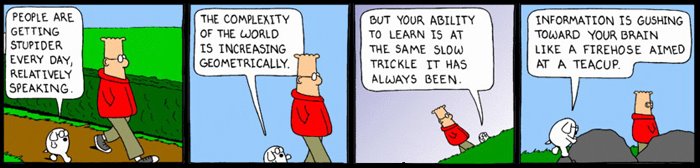




















0 cyberblabla(s):
Publier un commentaire